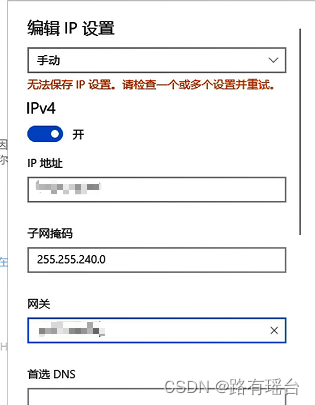
可以尝试手动在cmd中修改,命令:
netsh interface ip set address name="以太网 x" static 新IP地址 子网掩码 网关注意以太网x之间有空格,以太网外面的引号是英文的。
也可以先在cmd依次输入“netsh”、“interface”,“ip”,然后再输入后面的回车。
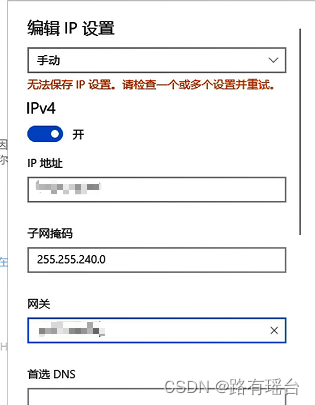
可以尝试手动在cmd中修改,命令:
netsh interface ip set address name="以太网 x" static 新IP地址 子网掩码 网关注意以太网x之间有空格,以太网外面的引号是英文的。
也可以先在cmd依次输入“netsh”、“interface”,“ip”,然后再输入后面的回车。
 3万+
3万+
 948
948











 被折叠的 条评论
为什么被折叠?
被折叠的 条评论
为什么被折叠?


